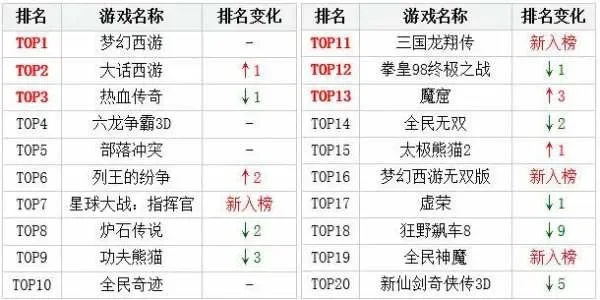你是不是也遇到过这种情况——明明昨天还好好的桌面图标,今天突然多出个白色文件小图标?就像新手如何快速涨粉一样让人摸不着头脑。别急,今天咱们就来掰开了揉碎了讲讲这个事儿。
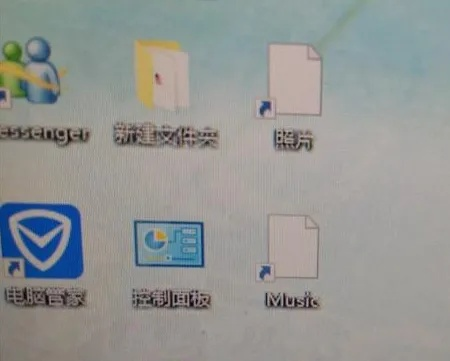
桌面图标突然穿"白衣服"三大常见原因
首先啊,咱们得搞清楚这个白色图标到底是啥。它通常是个半透明的小方块,有时候像个文件,有时候又像张纸片。出现这种情况,主要有下面几个可能性:
1.
系统缓存抽风了
Windows有个毛病,就是图标缓存偶尔会出问题。你可以把它理解成电脑的"性不好"记不清图标长啥样了。
2.
快捷方式出问题了
要是这个带白色图标的程序是你自己创建的快捷方式,那可能是快捷方式的链接出了问题。
3.
杀毒软件太积极
有些杀毒软件会自作主张地给图标加个标记,告诉你"这个程序我已经检查过了"
具体问题具体分析
现在咱们来详细说说每种情况。先说第一种,图标缓存的问题。这个特别好理解——就像你手机相册的缩略图有时候会显示不出来一样,电脑也会遇到类似情况。
怎么解决呢?其实挺简单的:
- 右键点击桌面空白处,选""""- 如果不行,就重启电脑试试
- 还不行的话,就得手动重建图标缓存了(这个稍后细说)
第二种情况,快捷方式出问题。这个也好判断——如果你发现只有某个特定程序的图标变成这样,那很可能就是它自己的问题。比如说,你移动了原程序的位置,但快捷方式还在老地方等着。
自己动手解决的小技巧
说到重建图标缓存,其实没那么复杂。我给大家列个简单步骤:
1. 按Win+R打开运行窗口
2. 输入"ie4uinit.exe -show"
3. 等一会儿,图标应该就恢复正常了
要是这样还不行,那就得用点"狠招":
- 打开任务管理器
- 结束"资源管理器"
- 然后再重新启动它
杀毒软件的那些事儿
说到第三种情况,杀毒软件导致的图标变化,这个就更有意思了。有些杀毒软件会在安全的程序图标上加个对勾,在不安全的程序上加个红叉。但有时候它们会抽风,显示成白色文件图标。
遇到这种情况,你可以:
- 打开杀毒软件设置
- 找找有没有"标记"之类的选项
- 把它关掉试试
更深层次的可能原因
除了上面说的这些,还有些不太常见但确实存在的原因:
- 显卡驱动出问题了
- 系统文件损坏了
- 最近安装的某个软件搞的鬼
如果是显卡驱动的问题,你可以试试更新驱动。方法很简单:
1. 右键点击"此电脑"选"管理"2. 找到"管理器"3. 展开"适配器"4. 右键点击你的显卡,选"更新驱动程序"最彻底的解决办法
如果试了这么多方法还是不行,那可能是系统文件真的出问题了。这时候可以试试这两个命令:
1. 打开命令提示符(管理员)
2. 输入" /scannow"回车
3. 等它扫描完
4. 再输入"dism /online /cleanup-image /restorehealth"
这两个命令就像是给电脑做个体检,能自动修复一些系统问题。
为什么偏偏是白色图标?
这个问题问得好。其实白色图标在Windows系统里通常代表"图标"当系统找不到或者认不出某个程序的自定义图标时,就会显示这个默认的白色文件图标。
你可以这么理解:每个程序都有自己的"身份证照片"有时候系统突然认不出这张照片了,就只能给它贴个"氏"的标签。
预防胜于治疗
最后说几个预防的小技巧:
- 定期清理桌面,别放太多图标
- 安装软件时注意观察,别急着点"" 定期用磁盘清理工具清理系统垃圾
- 重要程序别只靠桌面快捷方式,记着原程序安装位置
其实电脑就像汽车,需要定期保养。出现白色图标这种小问题,大多数时候都不用太担心。
小编觉得啊,遇到电脑问题先别慌,大部分情况下都不是什么大事。就像学骑自行车,摔几次就会了。电脑用多了,这些小毛病自然就知道怎么处理了。